Come incollare con la tastiera: Una guida completa
Introduzione
Incollare con la tastiera è una competenza fondamentale per chiunque lavori quotidianamente con contenuti digitali o dati. Non si tratta solo di aumentare la velocità, ma anche di migliorare l’efficienza nei flussi di lavoro. Padroneggiare le scorciatoie da tastiera può contribuire a un’esperienza utente senza interruzioni, indipendentemente dal software che si utilizza. Questa guida illustra tutto ciò che è necessario sapere su come incollare con la tastiera, dalle scorciatoie di base alle tecniche avanzate.
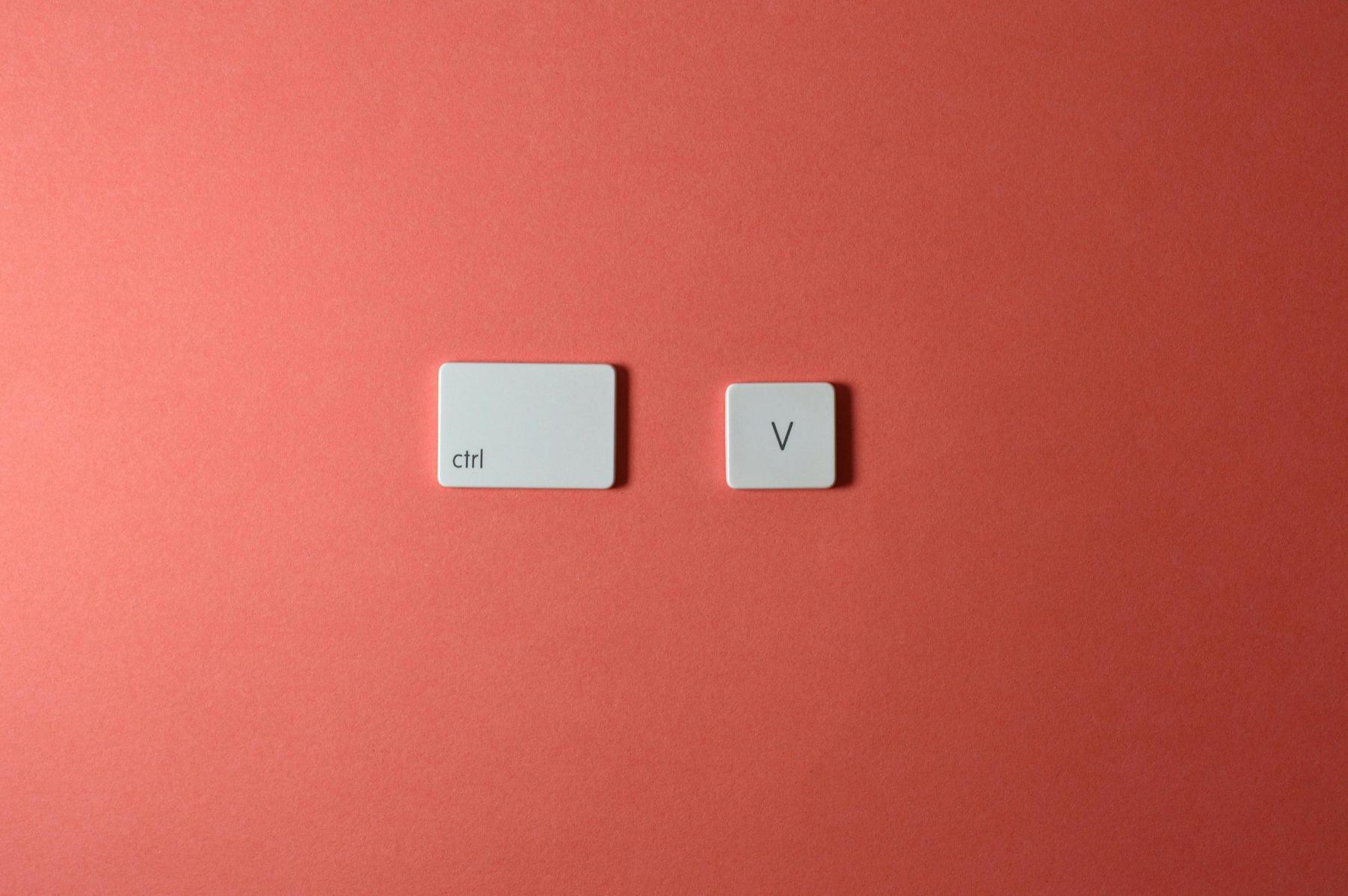
Nozioni di base sull’incollare con la tastiera
Prima di immergersi nei metodi complessi, è fondamentale comprendere la scorciatoia da tastiera fondamentale per incollare. Sulla maggior parte dei sistemi, viene utilizzata la combinazione Ctrl+V (o Cmd+V su Mac). Questa combinazione universalmente riconosciuta rende facile trasferire contenuti copiati da una posizione all’altra.
- Copiare il testo o l’oggetto: Per prima cosa, seleziona il testo o l’oggetto che vuoi copiare. Può trattarsi di qualsiasi cosa, da un frammento di testo a un’immagine o un file.
- Usare la scorciatoia per copiare: Premi
Ctrl+C(oCmd+Csu Mac). Questa azione copia il contenuto selezionato negli appunti. - Incollare il contenuto copiato: Vai alla destinazione in cui vuoi incollare il contenuto. Quindi, premi
Ctrl+V(oCmd+V). Il contenuto copiato apparirà nella nuova posizione.
Imparando a padroneggiare questi semplici passaggi, puoi migliorare notevolmente la tua efficienza, soprattutto nelle attività basate sul testo. Le basi formano le fondamenta, ma esistono tecniche avanzate che offrono maggiore flessibilità e potenza.
Tecniche avanzate di incollatura
Una volta che ti senti a tuo agio con le basi, puoi esplorare tecniche avanzate di incollatura con la tastiera. Queste sono essenziali per compiti più complessi e per quando desideri manipolare il contenuto mentre lo incolli.
- Incollare senza formattazione: Questa tecnica incolla testo semplice, rimuovendo la formattazione. La scorciatoia per la maggior parte delle applicazioni è
Ctrl+Shift+V(oCmd+Shift+Vsu Mac). Questo è estremamente utile quando si sposta il contenuto tra programmi o ambienti diversi in cui la coerenza della formattazione è cruciale. - Incollare speciale: In alcune applicazioni come Microsoft Excel, potrebbe essere necessario incollare dati in formati specifici. Utilizzare
Ctrl+Alt+Vper aprire il menu ‘Incolla speciale’, dove è possibile scegliere varie opzioni come incollare solo valori, formule o formattazione. - Cronologia degli appunti: Alcuni sistemi operativi e applicazioni di terze parti ti permettono di gestire più voci degli appunti. Gli utenti di Windows possono premere
Win+Vper accedere alla cronologia degli appunti, consentendo di incollare elementi copiati in precedenza.
Queste tecniche avanzate offrono ulteriori profondità e funzionalità alle tue capacità di incollatura, permettendoti di personalizzare il processo per soddisfare le esigenze di compiti specifici.

Personalizzare le scorciatoie da tastiera per l’incollatura
Personalizzare le scorciatoie da tastiera può portare la tua efficienza al livello successivo. Ogni utente ha esigenze uniche e poter impostare scorciatoie personali può fare una differenza significativa.
- Per Windows: Naviga nelle impostazioni della Tastiera nelle Preferenze di Sistema. Qui puoi configurare scorciatoie personalizzate per vari comandi. La maggior parte delle applicazioni, compreso Microsoft Office, consente di personalizzarle anche nelle proprie impostazioni.
- Per Mac: Vai in Preferenze di Sistema > Tastiera > Scorciatoie. Qui puoi aggiungere o modificare le scorciatoie. Molte applicazioni, come Adobe Creative Suite, dispongono anche di opzioni di personalizzazione delle scorciatoie.
Queste personalizzazioni sono vantaggiose quando esegui frequentemente attività specifiche non coperte dalle scorciatoie predefinite. Ottimizzando, riduci il tempo speso in compiti ripetitivi.
Incollare in differenti applicazioni
Il tuo approccio può variare a seconda dell’applicazione che utilizzi. Ecco come puoi gestire l’incollatura in ambienti diversi.
Microsoft Office Suite
- Microsoft Word: Oltre a
Ctrl+V, puoi utilizzareCtrl+Shift+Vper incollare senza formattazione. L’opzione ‘Incolla speciale’ (Ctrl+Alt+V) consente un controllo più dettagliato. - Microsoft Excel: La scorciatoia
Ctrl+Alt+Vaccede a ‘Incolla speciale’, offrendo opzioni come incollare solo valori o formule. Questo è particolarmente utile per la gestione dei fogli di calcolo. - Microsoft Outlook: Usa
Ctrl+Vper l’incollatura normale eCtrl+Shift+Vper incollare testo senza formattazione. Personalizzare le scorciatoie da tastiera in Outlook può semplificare la gestione delle email.
Google Suite
- Google Docs: Incolla con
Ctrl+Ve utilizzaCtrl+Shift+Vper il testo semplice. Google Docs spesso mantiene la formattazione quando copi da altre fonti. - Google Sheets: Simile a Excel, utilizza
Ctrl+Shift+Vper incollare valori senza formattazione. Google Sheets supporta anche i comandi ‘Incolla speciale’ accessibili tramite opzioni del clic destro. - Gmail: Utilizza
Ctrl+Vper l’incollatura normale eCtrl+Shift+Vper il testo semplice. Le scorciatoie personalizzate possono essere impostate nelle impostazioni di Gmail per ottimizzare la composizione rapida delle email.
Software Creativi
- Adobe Photoshop: Per impostazione predefinita,
Ctrl+Vincolla il contenuto copiato nel tuo progetto. Usa le opzioni ‘Incolla speciale’ (Shift+Ctrl+Vper ‘Incolla in posizione’) per esigenze di incollatura più specifiche. - Adobe Illustrator:
Ctrl+Fincolla davanti,Ctrl+Bincolla dietro, eCtrl+Vincolla al cursore. Queste opzioni permettono una gestione e un posizionamento migliore dei livelli. - Software di Montaggio Video: Programmi come Adobe Premiere e Final Cut Pro consentono impostazioni di scorciatoie personalizzate, permettendo agli utenti di configurare azioni di incollatura che si adattano alle loro esigenze di flusso di lavoro.
Comprendere come l’incollatura funzioni nelle diverse applicazioni può migliorare drasticamente la produttività e garantire la coerenza nel proprio lavoro.

Migliorare l’efficienza con strumenti di gestione degli appunti
Gli strumenti di gestione degli appunti offrono funzionalità avanzate per gli utenti che necessitano di un maggiore controllo sulle loro attività di copia e incolla. Strumenti come ClipboardFusion, ClipMate e Ditto per Windows o CopyClip e Pastebot per Mac offrono funzionalità avanzate.
- Voci multiple: Conserva diverse voci degli appunti contemporaneamente e accedile quando necessario.
- Accesso organizzato: Alcuni strumenti ti permettono di categorizzare e organizzare le voci degli appunti per un recupero più facile.
- Condivisione tra dispositivi: Condividi i contenuti degli appunti tra dispositivi diversi, migliorando la flessibilità e l’accessibilità.
Questi strumenti sono indispensabili per chiunque gestisca grandi quantità di testo o dati quotidianamente.
Risoluzione dei problemi comuni
A volte, la funzione di incolla potrebbe non funzionare come previsto. Risolvere i problemi comuni può risolvere rapidamente questi problemi:
- Conflitti di scorciatoie: Assicurati che nessun’altra applicazione stia utilizzando la stessa scorciatoia da tastiera, che potrebbe causare conflitti.
- Cancellare gli appunti: A volte, gli appunti potrebbero non conservare il contenuto copiato. Prova a cancellarli o riavviare il sistema.
- Glitch del software: Riavvia l’applicazione in cui stai lavorando o aggiornala all’ultima versione.
Comprendere queste soluzioni assicura che non sarai ostacolato da piccoli problemi tecnici.
Consigli per la padronanza
Imparare a incollare con la tastiera richiede pratica e consapevolezza delle varie funzionalità:
- Pratica regolarmente: Più utilizzi queste scorciatoie, più diventeranno intuitive.
- Esplora le applicazioni: Trascorri del tempo esplorando come le applicazioni che usi di frequente gestiscono l’incolla.
- Personalizza le scorciatoie: Adatta le scorciatoie al tuo flusso di lavoro per la massima efficienza.
Seguendo questi consigli, ti troverai a gestire le attività in modo più rapido ed efficace.
Conclusione
Padronizzare le scorciatoie da tastiera per l’incollatura, comprendendo le tecniche avanzate e le opzioni di personalizzazione, può migliorare notevolmente la tua produttività. Dalle operazioni di base alle funzionalità avanzate, utilizzare efficacemente queste scorciatoie renderà il tuo flusso di lavoro più fluido in tutte le applicazioni.
Domande Frequenti
Qual è la scorciatoia da tastiera per incollare senza formattazione?
La scorciatoia per incollare senza formattazione è comunemente `Ctrl+Shift+V` sulla maggior parte dei sistemi (o `Cmd+Shift+V` su Mac).
Come posso gestire più voci negli appunti?
Puoi gestire più voci negli appunti utilizzando strumenti come ClipboardFusion, ClipMate o Ditto per Windows, e CopyClip o Pastebot per Mac.
Cosa dovrei fare se la mia scorciatoia per incollare non funziona?
Innanzitutto, controlla i conflitti di scorciatoie con altre applicazioni. Assicurati che gli appunti non siano vuoti e prova a riavviare l’applicazione o ad aggiornarla all’ultima versione.
